浩辰CAD暖通2022是一款专业的暖通设计工具,支持二维和三维设计图的同步生成,还有管道构建智能匹配和智能联动,智能化的水力计算,方便快捷的布置方式,为设计人员带来更加高效率的设计体验。在进行室内装修设计的时候,暖通空调设计是很重要的,良好的设计可以让客户获得更好的居住体验。软件包含了负荷计算、空调水系统、多联机系统、散热器系统等等,满足用户不同的使用需求。本次带来的是最新的破解版,通过破解补丁可以帮助让用户获得无限试用时间。

软件特色
1、负荷计算
对房间进行自动搜索、智能过滤,全面识别房间形状、墙体、门、窗等图形信息,完全实现了负荷计算参数的“零输入”。
2、空调水系统
实现自由的管路系统设计和图形库扩充,设备与管线系统的自定义连接,标注信息与图形信息的实时联动等。
3、空调风系统
既能便捷的绘制二维施工图,还可以将二维图形零损失转换为三维效果图。
4、多联机系统
完全开放的设备、阀门数据库,用户机能将任意厂商的设备录入数据库,同时支持高级设置的本地化设计。
5、散热器系统
不仅实现平面图到系统的自动生成、实时预览,还提供强大的系统图编辑功能,任意散热器形式的替换、立管的整体移动等功能。
6、地板盘管系统
实时显示系统长度和盘管面积,可自由指定盘管出口位置,编辑功能与标注信息的数据联动,成倍提高设计效率。
7、焓湿图
根据大气压力的不同,精准的分析空气状态点、空气处理过程,获取所需中央空调设备的最优参数。
8、水力系统重力因素分析
在水系统中引入重力循环附加作用力进行影响分析,模拟不同楼层的设备温降,保证系统平衡分析结果与实际状态吻合。
9、规范限值审查
严格的遵循国家公共建筑节能设计标准,自动计算所有结构部位的实际数据,搜索分析协助设计师完成大量的数据查找。
10、设备图库
设备图库提供了大量暖通专业的三维图形,支持用户本地图形的自由扩充,实现了图形数据库的导入导出,实时共享图形库。
11、防排烟计算
防排烟计算是专门针对建筑防排烟设计开发的一款计算工具,方便设计人员管理、计算工程中各类防排烟系统。包括机械防烟系统、机械排烟系统、自然排烟系统计算。

安装破解方法
1、在本站下载解压,得到浩辰cad暖通2022中文源程序与破解补丁;

2、双击“GstarCAD_HVAC2022_RTM_220125_1810.exe”开始安装,选择我接受许可协议条款;

3、默认安装目录【C:\Gstarsoft\浩辰CAD暖通2022】,并选择安装功能组件,建议全选;

4、软件正在安装中,请用户稍微等待一下,首次运行需要准备安装环境;

5、安装完成后,退出安装向导,将软件包中的KeyGen.exe注册机复制到默认目录下;
默认目录【C:\Gstarsoft\浩辰CAD暖通2022】

6、再将其运行,选择软件安装路径点击“破解”即可看到破解完成;

7、此时打开软件,选择第一项“始终将DWG文件与GstarCAD重新关联”;

8、打开软件将显示试用30天,但是到期后再利用破解补丁进行激活即可实现无限循坏试用的,且没有任何功能限制,以上就是有关浩辰CAD暖通2022中文破解版所有安装教程,亲测有效。

工具栏怎么调出来
在是用浩辰CAD暖通的过程中,不少用户隐藏了工具栏之后就不知道要怎么再跳出来了。工具栏对于我们来说还是很重的,下面就来告诉大家怎么调出来。
方法一:重置CAD
1、打开浩辰CAD软件后,在命令行输入:OP,按回车键确认,即可调出【选项】对话框。如下图所示:

2、将【选项】对话框切换至【配置】选项卡,找到并点击【重置】,在跳出的【GstarCAD】对话框点击【是】确定重置GstarCAD状态即可。如下图所示:

3、重置后的CAD软件界面如下图所示:

方法二:切换工作空间
在CAD软件中传统界面是没有工具区的,如果要使用工具区需要在软件左上角将工作空间切换至【二维草图】模式。如下图所示:

拓展资料:
如果是工具条不见了只需要在软件右上角依次点击【外观】—【工具栏】,即可调出【工具条】对话框,在其中勾选需要使用的工具条后点击【确认】即可。如下图所示:

负荷计算教程
负荷计算在间隙室内设计的时候是经常会用到的功能,不少用户不知道怎么使用这个功能,下面就给大家带来了详细的教程。
一、计算条件
工程的建筑例如下,计算图中建筑的卧室负荷。
建筑所在地:北京;层数:10层;层高:3m;外墙构造:混凝土外墙,传热系数0.6W/㎡?℃;外窗构造:传热系数2.8W/㎡?℃;内墙构造:加气混凝土内墙,传热系数1.37 W/㎡?℃;卧室为1层房间,采暖温度20℃,房间面积10.9㎡,具有宽度3.9m西外墙、宽度2.25m北外墙、宽度0.6m东外墙、宽度0.85m北外墙、宽度1.5m、高度2m的北外窗、宽度4.2m内墙。

1、负荷计算所需参数的录入
1)启动负荷计算
启动浩辰CAD暖通软件,进入浩辰CAD暖通窗口主界面。选择【负荷计算】。
2)输入基本信息
选择【工程建筑】中的蓝色图标,在右侧【数据区】输入“暖通CAD”,选择工程地点“北京”。其次,选择【工程建筑】中的绿色图标,在右侧【数据区】输入建筑名称,楼层数量以及楼层高度、系统形式等参数。

3)输入房间信息与外墙信息
依次展开【工程建筑栏】的建筑、楼层,点击[1001]卧室,在右侧【负荷参数】录入计算参数。选择【外墙】,然后在外墙输入计算数据,点击添加完成。

4)输入外窗信息与内墙信息
选择【北外墙】-【外窗】,输入外窗计算参数后点击【添加】。
选择【内墙】,输入计算数据后点击【添加】。

5)房间负荷统计
输入以上信息后,在【负荷统计】窗口看到外墙、外窗、内墙的热负荷,以及卧室的总热负荷结果。

二、批量编辑与批量修改
1)批量复制与批量修改
以卧室负荷计算为例,右键点击1楼层,选择高级复制,选择目标工程的2~10楼层,依次点击复制、确定、退出,这样就实现参数共享。
以卧室负荷计算为例,打开【批量修改】,左侧勾选所有房间,右侧勾选设计温度,输入新的温度参数后,依次点击修改、确定、退出,这样就实现参数修改。

三、保存文件与输出计算结果
1)点击【工程菜单】保存,选择保存文件的位置,输入文件名称。
2)【负荷计算】完成,点击计算书菜单,生成Excel或Word格式计算书,且可以选择计算书形式、控制计算书中需要显示的内容。

怎么等距标注
等距标注可以让CAD设计的图纸看起来更加的整洁规范,那么要如何进行等距标注呢,不会的同学一起来看看吧。
1、尺寸等距命令对所选多个尺寸标注对象,按照垂直尺寸线的方向的给定间距进行等距重新排列。
2、建筑设计→尺寸标注→尺寸编辑→尺寸等距(CCDJ) 点取菜单命令后,命令行提示:
3、选择参考标注<退出>: 选取作为基点的尺寸标注,在等距调整中参考标注不动,其他标注按要求调整位置;
4、选择其它标注<退出>: 选取等距调整的尺寸标注,支持点选和框选;请选择其它标注: 重复提示直至右键回车或空格确认;
5、请输入尺寸线间距(打印尺寸)<8>: 键入图上打印后的尺寸线间距,回车退出命令。

注意:
1.命令仅对线性标注起作用;
2.在其他标注选择的多个尺寸标注中,命令只对与参考标注同一方向的尺寸标注执行操作;
3.命令保留上一次的尺寸间距;4.尺寸线间距不用考虑比例,输入打印后的图纸尺寸即可。
执行【尺寸等距】命令,选取参考标注,把其他两个标注对象向参考标注等距,结果如下图所示:
标签: 暖通设计
相关版本
精品推荐
-

SolidWorks2019中文破解版
详情 -

Cinema4D R18
详情 -

ChemBioDraw中文破解版
详情 -

AutoCAD2014
详情 -

Tekla Structures3D建模助手破解白金版
详情 -

SolidWorks2020中文完美破解版
详情 -

Substance Painter 2018
详情 -

Pointofix
详情 -

Autodesk Fusion 360中文破解版
详情 -
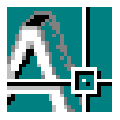
AutoCAD2007激活码注册机
详情 -

Autodesk Revit2020
详情 -

Tekla Structures19.0中文破解版
详情 -

solidworks中文完整破解版安装包
详情 -

Tekla Structures自定义超级节点库大全
详情 -

Tekla Structures21.1中文破解版
详情 -

AVEVA Everything3D破解版
详情
装机必备软件













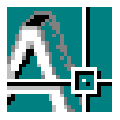

















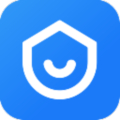







网友评论